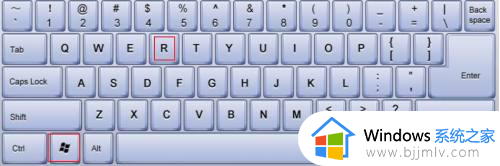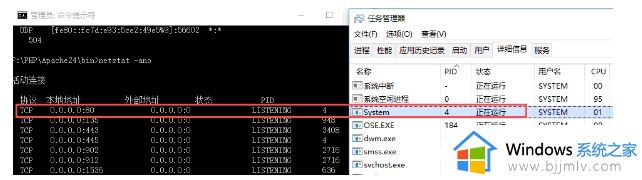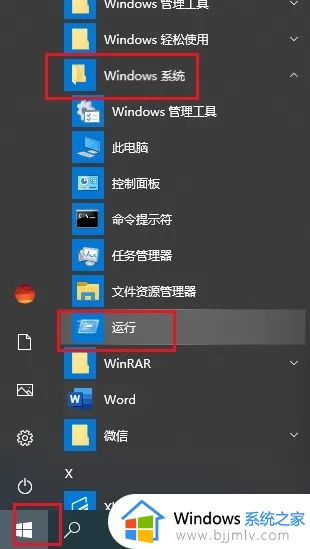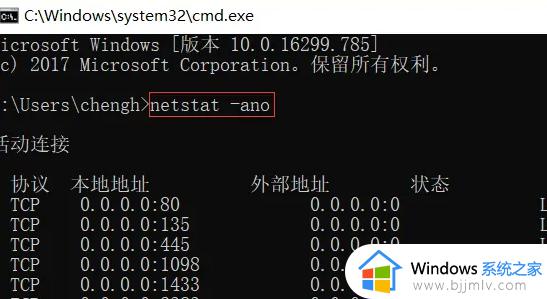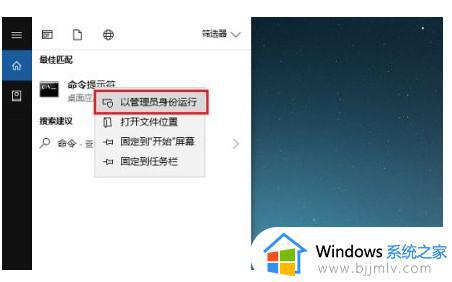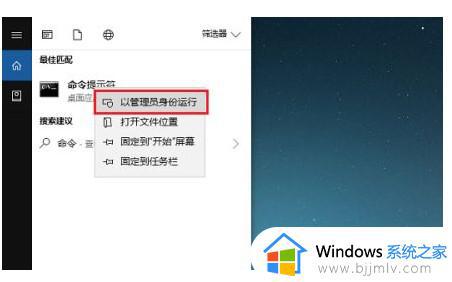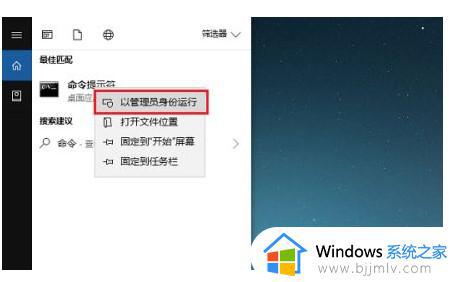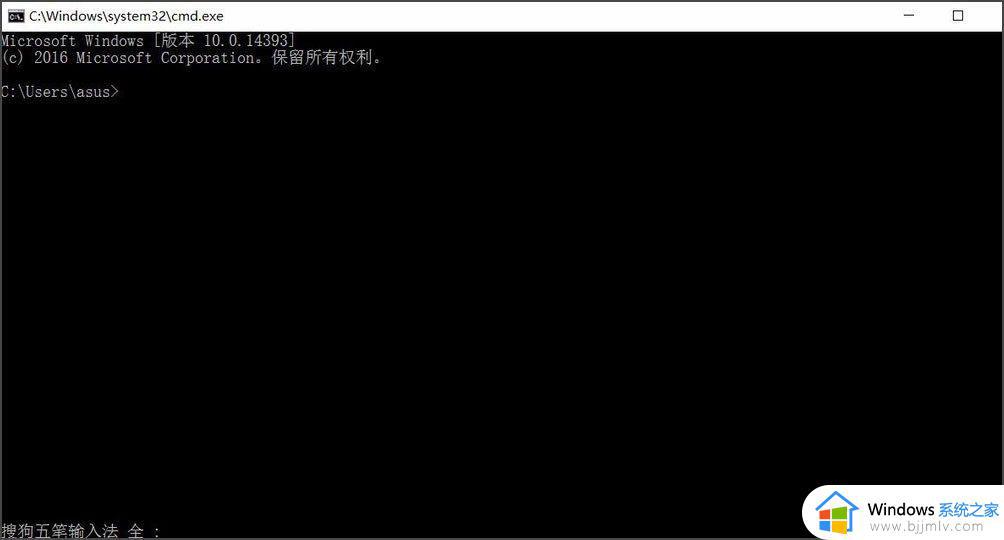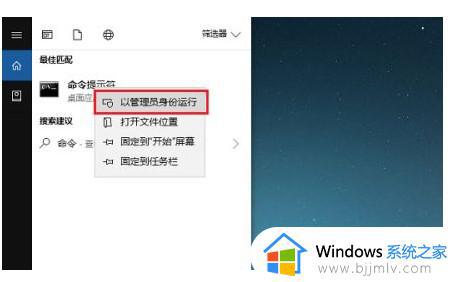win10电脑443端口被占用怎么办 win10电脑显示443端口被占用如何修复
在win10系统中,443端口被占用可能会导致一系列网络连接问题,443端口通常用于HTTPS协议的加密通信,如果被占用,可能会导致无法正常访问某些网站或进行安全的在线交互。那么win10电脑443端口被占用怎么办呢?在本文中,我们将探讨win10电脑显示443端口被占用如何修复,并提供一些解决方法,以帮助您恢复正常的网络连接。
解决方法如下:
1、打开 cmd 命令行窗口,输入netstat -ano 回车,如图:
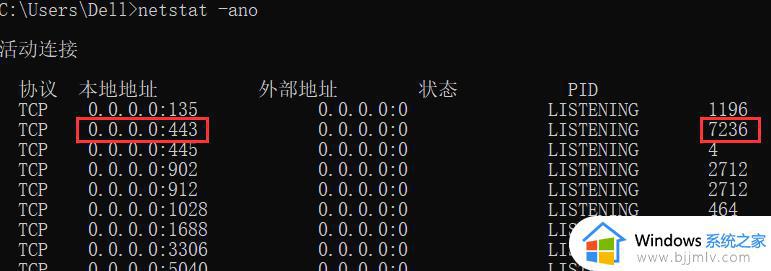
图中可以看到某程序正在占用 443 端口(左边一列 0.0.0.0:443,0.0.0.0 代表的地址也就是本地,冒号后面的443就是占用的端口),且可以看到它的 进程PID 为7236(最右边一列对应的)
或者执行命令 netstat -aon|findstr 443 ,找到占用 443 端口的进程(0.0.0.0 代表本地)

2、我们找到这个“罪魁祸首”后,输入命令:taskkill /f /pid 7236 结束它即可。
3、可能会出现以下错误,无法关闭的情况:

4、这个时候可以尝试手动关闭。
(1)先 ctrl + alt + del 打开任务管理器,点击详细信息,可以看到所有进程的相关信息。
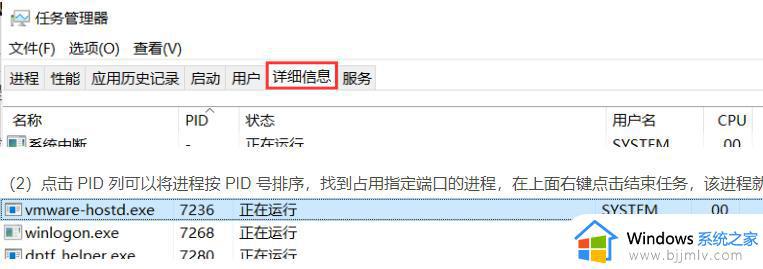
(2)点击 PID 列可以将进程按 PID 号排序,找到占用指定端口的进程,在上面右键点击结束任务,该进程就会释放该端口(7236)。
(3)如果任务管理器中没有 PID 这一列,在列名上右键,在弹出的菜单上点击 “选择列” ,在随后打开的选择列窗口中勾上PID,再点确定即可。
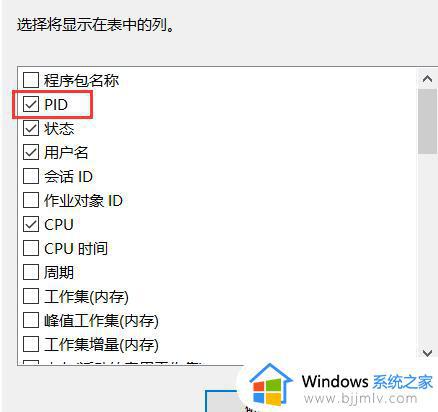
以上就是win10电脑显示443端口被占用如何修复所有内容,如果遇到这种情况,你可以按照以上步骤解决,非常简单快速。